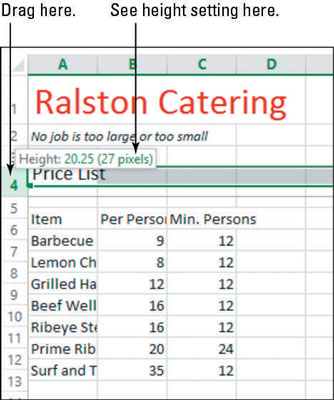Можете да промените величину редова и колона Екцел 2013 на неколико начина. Можете аутоматски прилагодити величине ћелија њиховом садржају, ручно превући ширине и висине или унети прецизну вредност за ширине и висине.
У овој вежби научићете како да прилагодите висину редова на различите начине.
Покрените Екцел ако је потребно и отворите датотеку.
Кликните на заглавље за ред да бисте изабрали цео ред; затим изаберите Почетна → Формат → Висина реда.
Отвара се дијалог Висина реда. Обратите пажњу на то на коју је висина реда тренутно подешена (у овом случају око 18,75 — ваша се можда мало разликује од тога.)
Следећих неколико корака вам показује како да уклоните додатни простор.

Унесите 14 у поље Висина реда и кликните на ОК.
Обратите пажњу на то како је сада врх великих слова у реду 4 преблизу горњој ивици ћелије.
Поставите показивач миша између заглавља 4 и 5 реда тако да се показивач претвори у двосмерну стрелицу. Затим кликните и држите показивач миша изнад разделника.
Појављује се СцреенТип, који приказује тренутну висину.
Превуците надоле све док врх екрана не прочита 20,25 поена, као што је приказано на овој слици, а затим отпустите дугме миша.
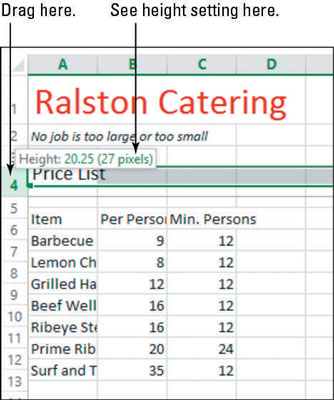
Можда нећете моћи да превучете до тачног износа јер се количина мора подударати са целим бројем пиксела. У зависности од резолуције екрана, број пиксела који одговара одређеном броју тачака може да варира.
На слици је 27 пиксела једнако 20,25 поена, али то можда није тако за вас. Исто важи и у корацима 5 и 7: износи могу бити мало мањи, у зависности од резолуције екрана.
Поново поставите показивач миша преко разделника између заглавља реда 4 и 5, а затим двапут кликните.
Висина реда аутоматски мења величину како би се уклопила.
Кликните на заглавље реда 4 да бисте изабрали ред; затим кликните десним тастером миша било где у реду и изаберите Висина реда.
Поново се отвара дијалог Висина реда. Приметите да се његово подешавање вратило негде око 18.75.
Кликните на Откажи да бисте затворили оквир за дијалог.